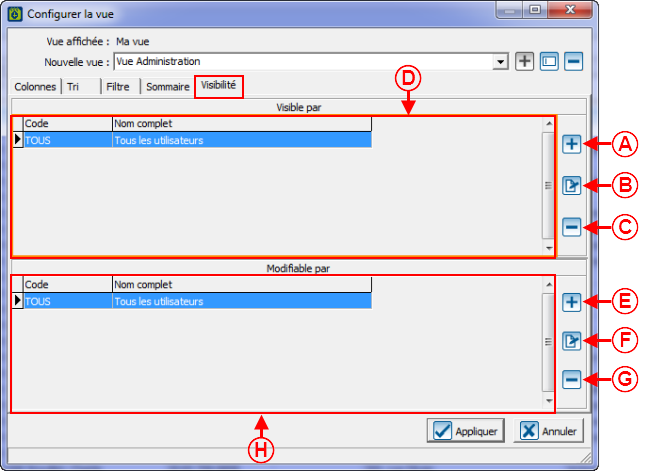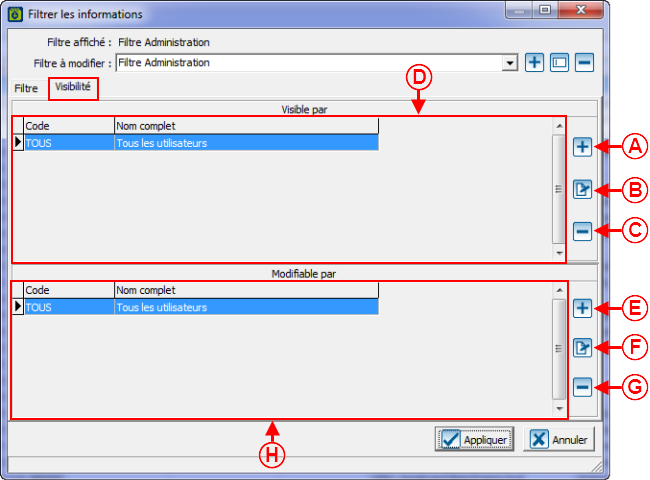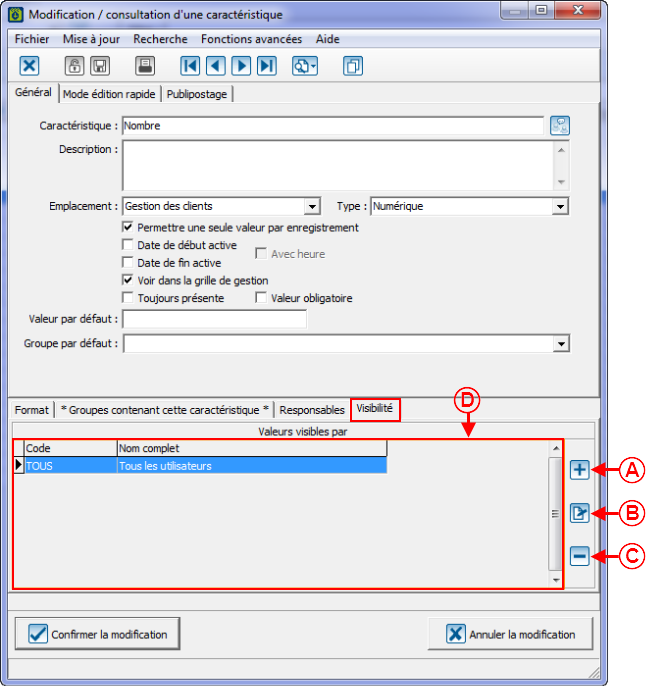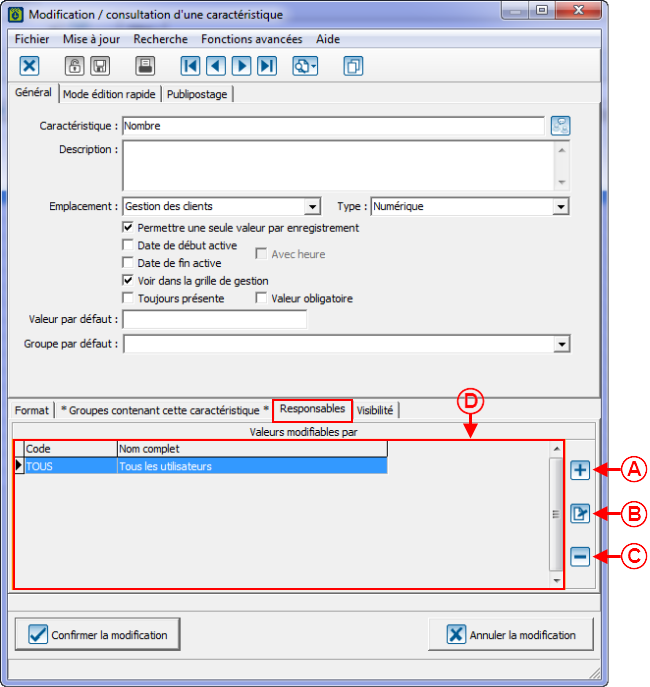Option de visibilité
Une configuration de la visibilité permettant de limiter l'accès à différents éléments est disponibles à de nombreux endroits dans ProLoc.
On retrouve cette option entre autre dans les vues, les filtres, les caractéristiques, les rapports personnalisés, les tableaux de réservations, les alertes, les projets et les tâches.
Option de visibilité dans les vues
Il est possible de limiter l'accès à une vue en particulier. Dans la configuration de cette vue, il faut aller dans l'onglet « Visibilité » et y indiquer quels utilisateurs pourront voir et pourront modifier la vue.
|
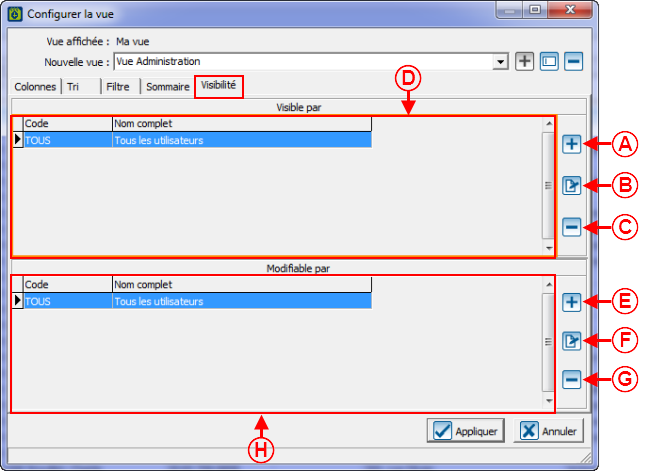
|
A: Permet d'ajouter un groupe d'utilisateurs ou un utilisateur qui pourront voir cette vue.
|
B: Permet de modifier le groupe d'utilisateurs ou l'utilisateur sélectionnez dans la grille en D.
|
| C: Permet de retirer un groupe d'utilisateurs ou un utilisateur. Ils ne pourront plus voir cette vue.
|
D: Contient la liste des groupes d'utilisateurs ou des utilisateurs pour pourront voir cette vue.
|
| E: Permet d'ajouter un groupe d'utilisateurs ou un utilisateur qui pourront modifier cette vue.
|
F: Permet de modifier le groupe d'utilisateurs ou l'utilisateur sélectionnez dans la grille en H.
|
| G: Permet de retirer un groupe d'utilisateurs ou un utilisateur. Ils ne pourront plus modifier cette vue.
|
H: Contient la liste des groupes d'utilisateurs ou des utilisateurs pour pourront modifier cette vue.
|
Option de visibilité dans les filtres
Il est possible de limiter l'accès à un filtre en particulier. Dans la configuration de ce filtre, il faut aller dans l'onglet « Visibilité » et y indiquer quels utilisateurs pourront voir et pourront modifier le filtre.
|
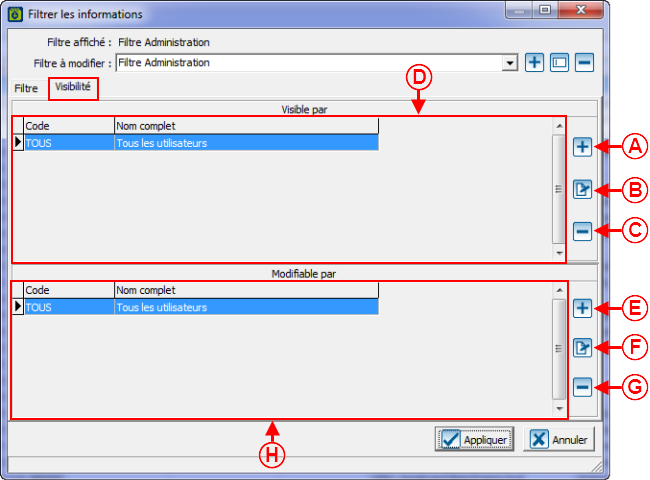
|
A: Permet d'ajouter un groupe d'utilisateurs ou un utilisateur qui pourront voir cette vue.
|
B: Permet de modifier le groupe d'utilisateurs ou l'utilisateur sélectionnez dans la grille en D.
|
| C: Permet de retirer un groupe d'utilisateurs ou un utilisateur. Ils ne pourront plus voir cette vue.
|
D: Contient la liste des groupes d'utilisateurs ou des utilisateurs pour pourront voir cette vue.
|
| E: Permet d'ajouter un groupe d'utilisateurs ou un utilisateur qui pourront modifier cette vue.
|
F: Permet de modifier le groupe d'utilisateurs ou l'utilisateur sélectionnez dans la grille en H.
|
| G: Permet de retirer un groupe d'utilisateurs ou un utilisateur. Ils ne pourront plus modifier cette vue.
|
H: Contient la liste des groupes d'utilisateurs ou des utilisateurs pour pourront modifier cette vue.
|
Option de visibilité dans les caractéristiques
Il est possible de limiter l'accès à une caractéristique en particulier. Dans la configuration de cette caractéristique, il faut aller dans l'onglet « Visibilité » et y indiquer quels utilisateurs pourront voir la caractéristique.
|
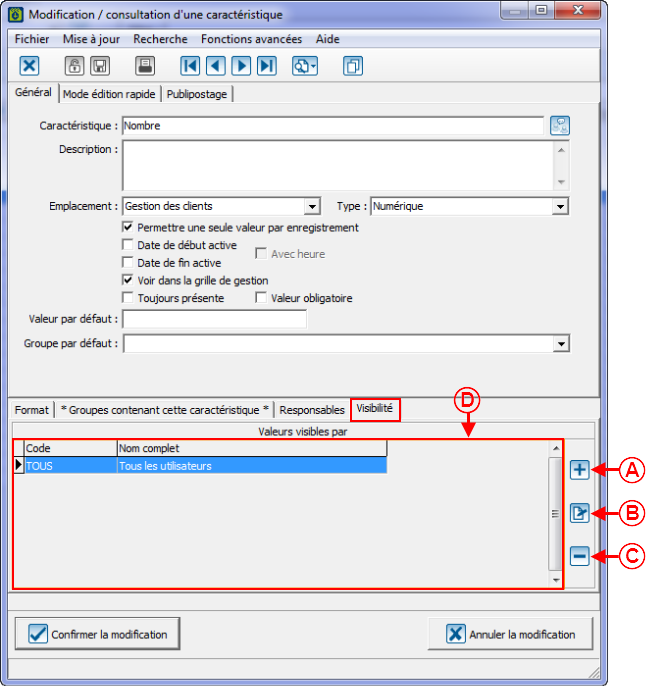
|
A: Permet d'ajouter un groupe d'utilisateurs ou un utilisateur qui pourront voir cette caractéristique.
|
B: Permet de modifier le groupe d'utilisateurs ou l'utilisateur sélectionnez dans la grille en D.
|
| C: Permet de retirer un groupe d'utilisateurs ou un utilisateur. Ils ne pourront plus voir cette caractéristique.
|
D: Contient la liste des groupes d'utilisateurs ou des utilisateurs pour pourront voir cette caractéristique.
|
Il est aussi possible de limiter l'accès en modification à une caractéristique en particulier. Dans la configuration de cette caractéristique, il faut aller dans l'onglet « Responsable » et y indiquer quels utilisateurs pourront modifier la caractéristique.
|
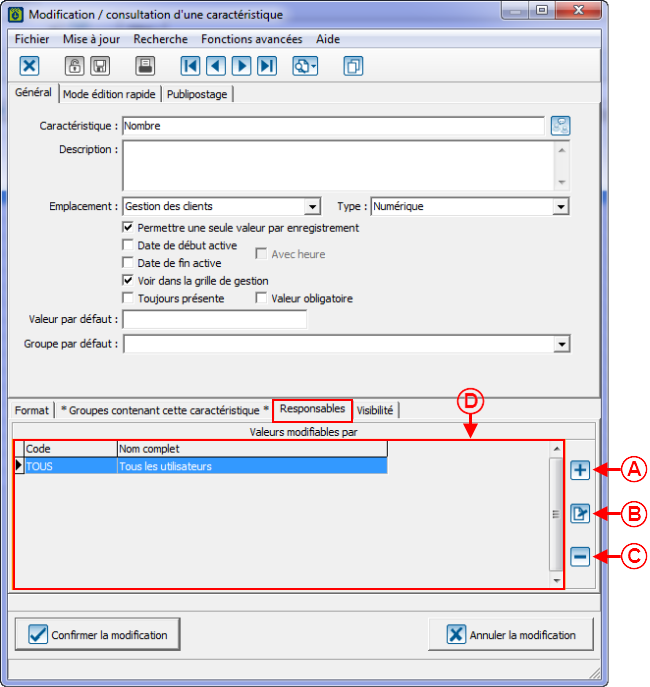
|
A: Permet d'ajouter un groupe d'utilisateurs ou un utilisateur qui pourront modifier cette caractéristique.
|
B: Permet de modifier le groupe d'utilisateurs ou l'utilisateur sélectionnez dans la grille en D.
|
| C: Permet de retirer un groupe d'utilisateurs ou un utilisateur. Ils ne pourront plus modifier cette caractéristique.
|
D: Contient la liste des groupes d'utilisateurs ou des utilisateurs pour pourront modifier cette caractéristique.
|
Option de visibilité dans les rapports personnalisés
Il est possible de limiter l'accès à un rapport personnalisé en particulier. Dans la configuration de ce rapport, il faut aller dans l'onglet « Accessibilité » et y indiquer quels utilisateurs pourront voir et pourront modifier le rapport.
|

|
A: Permet d'ajouter un groupe d'utilisateurs ou un utilisateur qui pourront voir ce rapport.
|
B: Permet de modifier le groupe d'utilisateurs ou l'utilisateur sélectionnez dans la grille en D.
|
C: Permet de retirer un groupe d'utilisateurs ou un utilisateur. Ils ne pourront plus voir ce rapport.
|
D: Contient la liste des groupes d'utilisateurs ou des utilisateurs pour pourront voir ce rapport.
|
| E: Permet d'ajouter un groupe d'utilisateurs ou un utilisateur qui pourront modifier ce rapport.
|
F: Permet de modifier le groupe d'utilisateurs ou l'utilisateur sélectionnez dans la grille en H.
|
G: Permet de retirer un groupe d'utilisateurs ou un utilisateur. Ils ne pourront plus modifier ce rapport.
|
H: Contient la liste des groupes d'utilisateurs ou des utilisateurs pour pourront modifier ce rapport.
|